こんにちは!こんばんは!女性営業マンとして日々奮闘しているなっちゃんです!
テレワークアプリにどんなものがあるか知っていますか?
テレワークが始まったけれど、どんなアプリなのか分からなくて仕事にならない…ということもあり得ますよ。
営業マンでも使うことはあるからどんなアプリがあるか知っておいてほしいな♪
ということで、ぜひ営業マンの皆様もテレワークが導入された時のために今日の記事を参考にしてみてください。
目次
オンラインミーティングをしたい時に使えるテレワークアプリ【3選】

そんな時に使えるアプリを教えてあげるね♪
会議をしたい時やコミュニケーションを取りたい時に使えるテレワークアプリには次の3つがあります。
・Zoom
・Microsoft Teams
・Google Meet
Zoom
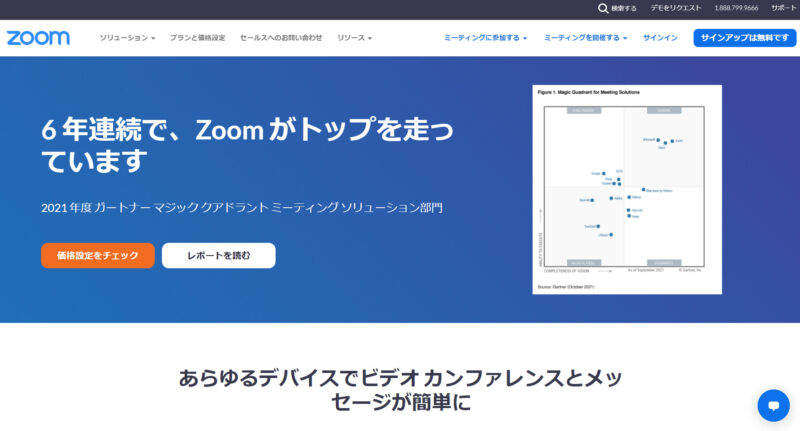
Zoomは高画質なことや導入のしやすさやが人気な点です。
ただし、画質が良い分データ通信量が大きくなります。
また、スマホでZoomを接続する際に”電話での接続”を選択して音声を聞いたり話せるようにしたりすると、電話料金が発生してしまいます。
気づかずに数時間かかる会議をしてしまうと膨大な電話料金を請求されてしまうので注意しましょう。
・導入費用が安い(月額2000円)
・最高品質のビデオとオーディオ
・バーチャル背景のスライドを共有
・セキュリティ面がやや弱い
・電話から音声接続すると通話料金がかかってしまう
Zoomのメリット・デメリットについて!機能やSkypeとの違いも解説!
引用元:アプリやWebの疑問に答えるメディア (applica.info)
Microsoft Teams
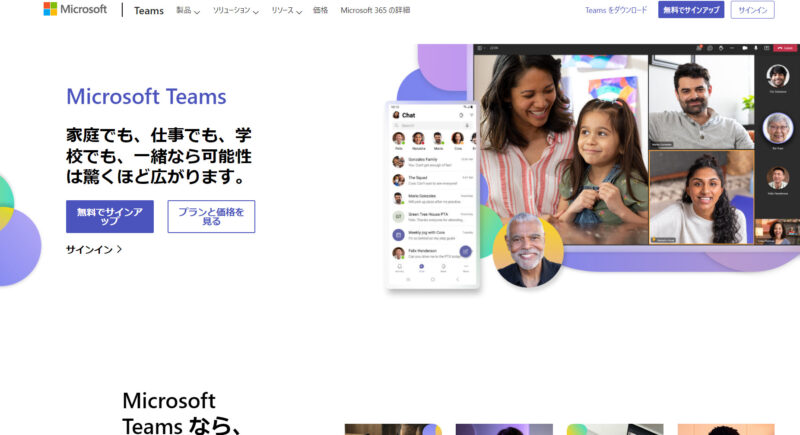
Microsoft Teamsは”Skype for Business Online”の代わりに開発されたアプリです。
Microsoft Teamsの最大の強みはWordやExcel、PowerPointというようなOffice製品との連携ができることです。
会議中もリアルタイムで必要な資料を共有できることは、対面での会議と遜色ない円滑さが実現できます。
しかし、追加できるユーザー数が300人までなので、大手企業で導入するのは難しいかもしれません。
・アプリひとつで会議だけでなくチャットや資料共有など多くの機能が使える
・30カ国以上の言語翻訳機能搭載
・Office 365以上のバージョンがあれば追加料金なし
・Microsoft製品以外との連携が難しい
・追加できるユーザー数が300まで
今さら聞けない 「Microsoft Teams」 とは?メリットを徹底解説!
引用元:SBテクノロジー (SBT) (softbanktech.co.jp)
Google Meet
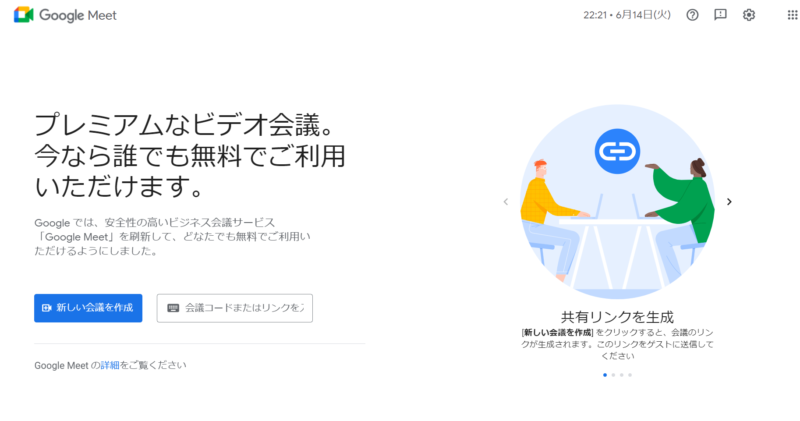
Google Meetは4つのIT業界のトップ企業・”GAFA”のひとつであるGoogle社が提供しています。
IT業界屈指のセキュリティの強さやGoogle機能との連携が魅力的なアプリです。
一方でアプリがなくても参加できるZoomなどとは異なり、スマートフォンやタブレットで会議に参加する場合は事前にアプリのインストールが必須です。
・他のGoogleサービスと同じユーザー情報保護機能とプライバシー保護機能
・最大 10 万人のユーザーが視聴できる会議のライブ配信
・ネットワーク速度に応じて設定が自動調整される
・Google Meetアプリがないと使えない
・バーチャル背景が使えるブラウザはChromeのみ
Google Meetの特徴や評判・口コミ、メリット・デメリットを解説します
引用元:Ray Terrace(レイテラス) (ray-terrace.co.jp)
オンラインミーティングの注意点【3つ】
アプリと一緒に注意点も覚えてほしいな♪
オンラインミーティングで注意すべき点には次の3つがあります。
・最低限の身だしなみを整える
・わかりやすくリアクションする
・ゆっくりはっきり話す
最低限の身だしなみを整える
テレワークは自宅で仕事ができるため、オフィスよりも緊張感がなくなります。
そのため、どうしても気の緩みが出てきてしまいがちです。
特に服装はカメラに映らないこともあるので、乱れていても気にしない方も出てきます。
しかし、身だしなみを整えることは社旗人としての最低限のマナーなので、テレワークでも身だしなみを整えましょう。
わかりやすくリアクションする
全体を一度に見渡せる対面の会議とは異なり、オンラインミーティングでは話し手が全員の様子を把握することは困難です。
そのため、参加者の誰かが内容の理解が追い付いていなかったり、体調が優れていなかったりしても見落してしまう可能性があります。
オンラインミーティングで自分の意思を伝えたい時には挙手ボタンを押したり、チャットで周囲に掛け合ってみましょう。
ゆっくりはっきり話す
通信環境や使用している機器にもよりますが、オンラインミーティングは対面よりも音声が聞き取りづらくなります。
そのため、重要なことを伝えようとしても聞き逃してしまう可能性があります。
オンラインミーティングの話し手は、いつも以上にゆっくりはっきり話しましょう。
▼Zoomを中心としたオンラインミーティングでの注意点わがかるのはこちらの記事が参考になります。メジャーなルールから意外に知られていないルールなど全てが分かりますよ。
▼ テレワークで必須なアイテムのひとつである机に関することがこの記事に記されています。オンライン会議を快適にしたい方は参考にしてみてください。
データ共有も楽ちん♪ おすすめクラウドストレージ【3選】

データの共有に使うクラウドストレージも一緒に覚えてみよう♪
代表的なクラウドストレージには次の3つがあります。
・Google Drive
・Dropbox
・One Drive
データを格納するためインターネット上に設置されたストレージ(記憶装置)。
Google Drive
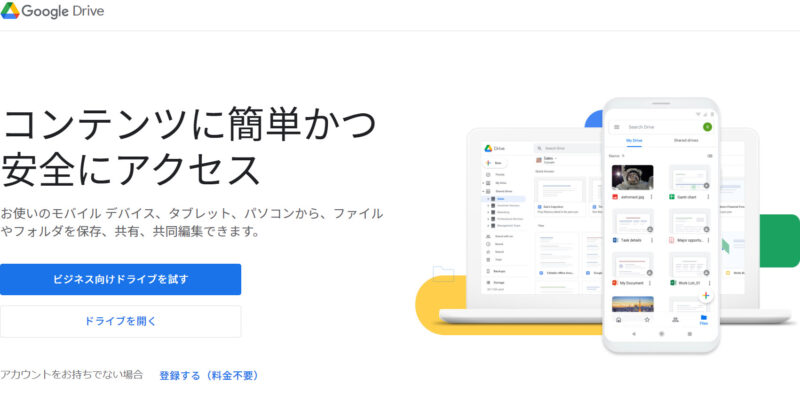
Google Driveは、Google社が提供しているクラウドストレージです。
Google DriveではGoogle ドキュメント、Google スプレッドシート、Google スライドと連携することで共有しながら同時に編集できます。
しかし、アクセス権限を制限しないとURLを知っていれば誰でも自由にアクセスできてしまうのでセキュリティ面での注意が必要です。
・リアルタイムなコンテンツ作成、共同編集ができる
・100 種類以上のファイルを編集、保存できる
・高度な検索機能で目的のファイルをすばやく見つけられる
・共有したファイルに誰でもアクセスできてしまう
・インターネット環境がなければ使用できない
Googleドライブを使うデメリットは?サービスの特徴と注意点まとめ
引用元:らぴろぐ (fnetin.com)
Dropbox
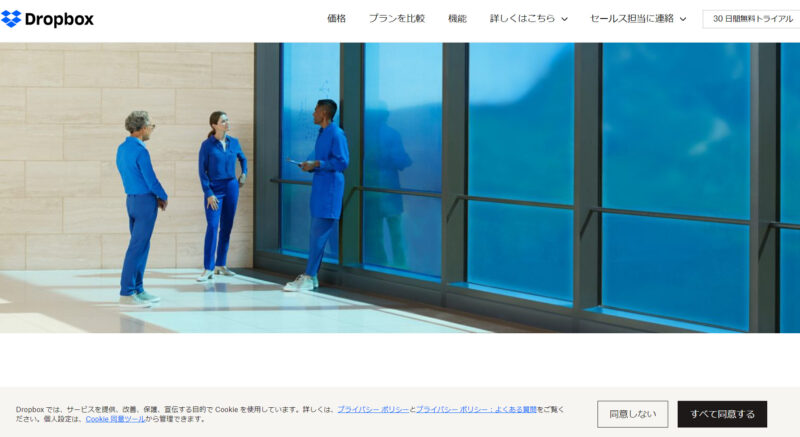
Dropboxは、Dropbox社が提供しているクラウドストレージです。
セキュリティや共有のしやすさなど機能が充実しており、追加ストレージを無料で獲得できる”紹介制度”なども設けられているため、ユーザーも増加しています。
しかし、他のクラウドストレージの有料プランよりも価格が高いため、導入コストに難点があります。
・誰がファイルに追記、編集、名前変更、移動したのか確認できる
・タスクの割り当てができる
・二段階認証システムを使用できる
・Google Drive や One Driveと比べて価格が高い
・無料版の容量が小さい
Dropboxのメリット/デメリットについてくわしく解説!
引用元:appwoeld
One Drive
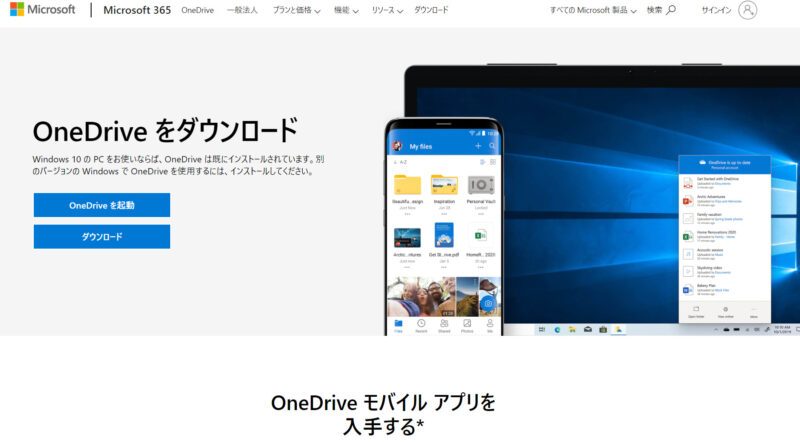
One Driveは”Skype for Business Online”の代わりに開発されたアプリです。
Windows 10アカウントなど様々なデバイスからアクセスできる点を含めて利便性に長けたクラウドストレージです。
しかし、Microsoft Teams同様データを共有できるユーザー数が300人までなので、大手企業で導入するのは不向きです。
・Microsoft製品との連携
・保存したすべてのファイルに Windows 10 でアクセスできる
・モバイル デバイスを使ってスキャンした書類、レシート、名刺、メモなども保存できる
・一般法人向けプランに無料版がない
・共有できるユーザーが最大300人
OneDrive(ワンドライブ)とは?調査して分かった評判・メリット・注意点を解説!
引用元:テレ東プラス (tv-tokyo.co.jp)
営業マンのテレワークで気を付けること【2つ】
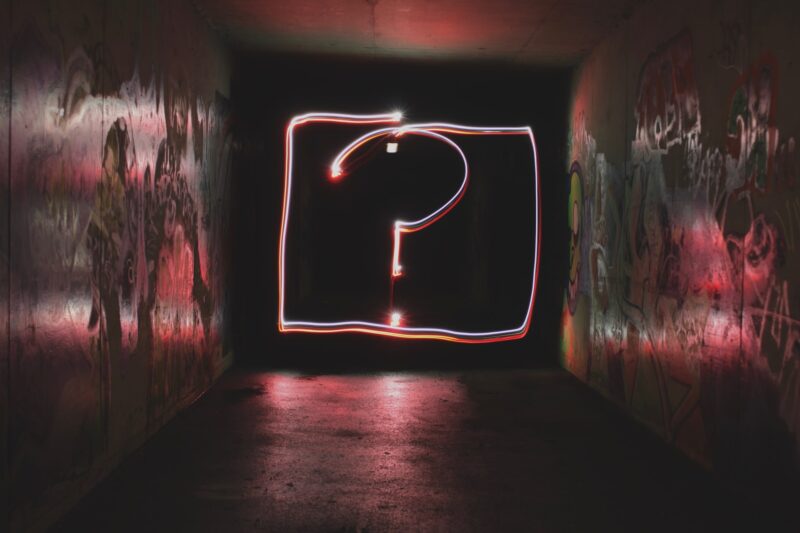
最後に営業職にテレワークを導入するときの注意点だけ覚えて良いスタートダッシュを切ろうね!
テレワークを営業職に導入する際のポイントは、以下のつです。
・業務管理体制の確立
・仕事ができる環境の完備
業務管理体制の確立
テレワークでは一人ひとりの労働状況を目視することはできません。
そのため、勤怠の管理やテレワーク用の制度設計が必要となります。
また、多くの営業マンは顧客情報や会社の機密情報を扱います。
カフェなどで作業するときはもちろん、自宅でも家族を含めた社外の人間の目にそれらの情報が入っただけでも個人情報の漏洩となります。
それらの管理体制を万全にした状態でテレワークを導入しましょう。
仕事ができる環境の完備
テレワークでは自社の備品で使えるものが限られてしまいます。
そのため、ある程度は自分たちで準備する必要があります。
特にネットワーク環境の完備は必須です。
Wi-Fiを購入するなどして業務に支障が出ないようにしましょう。
また、一人暮らしだと会議やお客様対応の際の話し声が近隣住民の迷惑になる可能性があります。
その点も配慮しながらテレワークに臨みましょう。
まとめ
今日は「テレワークアプリ」について解説しました。
- テレワークアプリは会社の規模や使用しているツールに合わせたアプリを使用する
- テレワークでも最低限の身だしなみを整える
- オンラインミーティングではわかりやすくリアクションする
- オンラインミーティングではゆっくりはっきり話す
- テレワークを導入するためには業務管理体制の確立すべき
- テレワークを導入するためには仕事ができる環境を完備すべき
今日の記事が皆様のお役に立てれば幸いです。お読みいただきありがとうございました。


